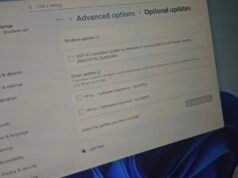Los lectores ayudan a respaldar a MSpoweruser. Es posible que recibamos una comisión si compra a través de nuestros enlaces.
Lea más en nuestra página de divulgación para saber cómo puede ayudar a MSPOWERUSER a sostener el equipo editorial.
Crear una cuenta de correo electrónico es esencial para la comunicación, la organización y el acceso a diversos servicios en línea. Outlook, un producto de Microsoft, es una opción popular para muchos debido a su interfaz fácil de usar y sus potentes funciones. Esta guía lo guiará a través del proceso de creación de una cuenta de correo electrónico de Outlook, paso a paso, asegurándole que pueda comenzar a enviar y recibir correo electrónico en poco tiempo.
Ya sea que esté configurando su primera dirección de correo electrónico o desee agregar otra cuenta a su biblioteca, esta guía simplifica el proceso. Cubriremos todo, desde navegar por la página de registro de Outlook hasta personalizar la configuración de su cuenta. Con instrucciones claras y consejos útiles, estará listo para aprovechar lo que Outlook tiene para ofrecer.
¿Quieres crear un correo electrónico de Outlook? Así es como
Creando tu cuenta de Microsoft
- Vaya al sitio web de Outlook: abra su navegador web y navegue https://outlook.live.com/.
- Haga clic en el botón “Crear cuenta gratuita”: este botón se muestra de forma destacada en la página de inicio de Outlook.
- Ingrese su dirección de correo electrónico preferida: elija un nombre único para su nueva dirección de correo electrónico de Outlook. Puede seleccionar “@outlook.com” o “@hotmail.com” como dominio
- Haga clic en “Siguiente”: continúe con el siguiente paso en el proceso de creación de la cuenta.
- Cree una contraseña segura: ingrese una contraseña segura para su cuenta. Se recomienda utilizar una combinación de letras mayúsculas y minúsculas, números y símbolos.
- Haga clic en “Siguiente”: continúe con el siguiente paso.
- Ingrese su nombre y apellido: Ingrese su nombre y apellido cuando se le solicite.
- Haga clic en “Siguiente”: Continuar.
- Seleccione su país/región y fecha de nacimiento: elija su país o región en el menú desplegable e ingrese su fecha de nacimiento.
- Haga clic en “Siguiente”: continúe con el paso final.
- Verificación completa del captcha: se te presentará un captcha para asegurarte de que no eres un bot. Siga las instrucciones para completar la verificación.
- Haga clic en “Siguiente”: Enviar Captcha.
Personaliza tu cuenta de Outlook
- Elija su idioma y zona horaria: después de crear su cuenta, es posible que se le solicite que seleccione su idioma y zona horaria preferidos.
- Configure su imagen de perfil (opcional): puede cargar una imagen de perfil para personalizar su cuenta.
- Haga clic en el icono de su perfil (generalmente ubicado en la esquina superior derecha).
- Seleccione “Mi cuenta de Microsoft”.
- Navegue hasta “Su información” y seleccione “Cambiar imagen de perfil”.
- Explore la configuración de Outlook: familiarícese con la configuración de Outlook para personalizar su experiencia de correo electrónico
- Haga clic en el ícono de ajustes (Configuración) en la esquina superior derecha.
- Explore varias opciones de configuración, como:
- Correo: personaliza tu bandeja de entrada, firma de correo electrónico y respuestas automáticas.
- Calendario: configure sus preferencias y recordatorios de calendario.
- General: ajusta la configuración de idioma, tema y privacidad.
Usando la característica de Outlook
- Redacte un nuevo correo electrónico: para enviar un correo electrónico, haga clic en el botón “+ Nuevo correo electrónico”.
- Ingrese la dirección de correo electrónico del destinatario en el campo “Para”.
- Agregue una línea de asunto a su correo electrónico.
- Ingrese su mensaje en el cuerpo del correo electrónico.
- Haga clic en el botón “Enviar”.
- Organice su bandeja de entrada: use carpetas y filtros para mantener su bandeja de entrada organizada.
- Cree nuevas carpetas haciendo clic derecho en el panel de navegación izquierdo y seleccionando “Crear nueva carpeta”.
- Configure reglas para mover automáticamente los correos electrónicos a carpetas específicas.
- Utilice el calendario: programe citas y establezca recordatorios utilizando la función de calendario de Outlook.
- Haga clic en el icono Calendario en el panel de navegación izquierdo.
- Haga clic en una fecha para agregar un evento.
- Configure recordatorios para recibir notificaciones antes de su cita.
Consejos para una mejor experiencia de Outlook
- Utilice una contraseña segura: Protege tu cuenta con una contraseña difícil de adivinar.
- Habilite la autenticación de dos factores: Agregue una capa adicional de seguridad a su cuenta.
- Mantenga la información de su cuenta actualizada: Asegúrese de que su correo electrónico de recuperación y su número de teléfono sean correctos.
- Revisa tu carpeta de spam periódicamente: A veces, los correos electrónicos legítimos pueden terminar en su carpeta de spam.
- Utilice la aplicación móvil de Outlook: Acceda a su correo electrónico mientras viaja con la aplicación móvil Outlook para iOS y Android.
Optimización de su experiencia de correo electrónico de Outlook
Crear una cuenta de correo electrónico de Outlook es un proceso sencillo que abre un mundo de posibilidades de comunicación y organización. Si sigue los pasos descritos en esta guía, podrá configurar rápidamente su cuenta y comenzar a utilizar las numerosas funciones de Outlook para administrar sus correos electrónicos, programar citas y mantenerse conectado.
Preguntas frecuentes
¿Cómo creo una cuenta de correo electrónico de Outlook? Vaya al sitio web de Outlook, haga clic en “Crear una cuenta gratuita” y siga los pasos para ingresar su dirección de correo electrónico, contraseña e información personal.
¿Puedo usar una dirección de correo electrónico existente para crear una cuenta de Outlook? No, debes crear una nueva dirección de correo electrónico de Outlook (@outlook.com o @hotmail.com) al registrarte para obtener una cuenta gratuita.
¿El correo electrónico de Outlook es de uso gratuito? Sí, Outlook ofrece un servicio de correo electrónico gratuito con funciones básicas. También hay suscripciones pagas que ofrecen almacenamiento y funciones adicionales.
¿Cómo cambio mi contraseña de Outlook? Vaya a la configuración de su cuenta de Microsoft, navegue hasta la sección Seguridad y siga las instrucciones para cambiar su contraseña.
¿Cómo agrego una imagen de perfil a mi cuenta de Outlook? Vaya a la configuración de su cuenta de Microsoft, navegue hasta “Su información” y seleccione “Cambiar imagen de perfil” para cargar una nueva imagen.
Comparación de proveedores de correo electrónico
| características | Outlook (gratis) | Gmail (gratis) |
|---|---|---|
| almacenamiento | 15GB | 15GB |
| Soporte publicitario | Sí | Sí |
| Integración con otros servicios | oficina de microsoft | Espacio de trabajo de Google |
| Filtrado de spam | excelente | excelente |
| aplicación móvil | Sí | Sí |
pensamiento final
Con una nueva configuración de correo electrónico de Outlook, estará listo para comunicarse, colaborar y mantenerse organizado con facilidad.
Edgar es un editor tecnológico con más de 10 años de experiencia, especializado en IA, tecnologías emergentes e innovación digital. Proporciona artículos claros y atractivos que simplifican temas complejos y, al mismo tiempo, cubren la seguridad y la privacidad para ayudar a los lectores a proteger sus vidas digitales.